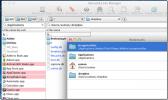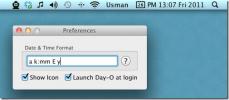Ľahko oneskorte OS X Mountain Lion System & Display Sleep podľa nastaveného času
Mountain Lion je jedno veľmi ospalé mačiatko. Pri prvom uvedení na trh mali používatelia problémy s pokusom zastaviť ich prechod do režimu spánku, pretože nepočúvali nastavenia napájania uvedené v Predvoľbách systému. Príkaz terminálu kofeinátu to je to, čo prišlo na záchranu. Príkaz s kofeinátom je, že to nemôžete zvrátiť. Keď ho na určitý čas použijete na deaktiváciu spánku, budete musieť počkať, kým dokončí svoju prácu. Už viac nespať je uskutočniteľnou alternatívou k tomuto riešeniu. Jedná sa o bezplatnú aplikáciu Menu Bar, ktorá zastaví váš Mac z režimu spánku. Pomocou aplikácie môžete Macu povedať, ako dlho by mala zostať hore a obíde príslušné nastavenia v System Preferences. Časové obdobie je možné nastaviť na 10 minút alebo na 24 hodín. Aplikácia sa dá kedykoľvek zastaviť a beží iba na paneli s ponukami.
Po inštalácii program Sleep No More pridá na panel s ponukami ikonu, ktorá po kliknutí odhalí číselník na nastavenie času. Kliknutím a potiahnutím myši nad číselníkom nastavíte požadovaný čas. Malé kalibračné čiary medzi hodinami predstavujú desaťminútové intervaly.
Po nastavení času aplikáciu aktivujte kliknutím na tlačidlo „Odložiť režim spánku“. Túto akciu môžete kedykoľvek vrátiť späť tým, že sa vrátite do aplikácie a znova kliknete na toto tlačidlo. Stav tlačidla sa zmení podľa toho, či je aktívny alebo nie.

Teraz predpokladajme, že ste nastavili Preferenciu systému tak, aby počítač a / alebo displej boli po jednej hodine nečinnosti v režime spánku, a povedzte režimu spánku nič viac, aby odložil režim spánku o tri hodiny. Váš počítač alebo displej jednoducho nespia tri hodiny. Po uplynutí tohto časového obdobia sa však váš systém / displej vypne po pôvodne definovanej dobe nečinnosti (1 hodina).
Režim Sleep No More môže odložiť spánok pre oba systémy alebo pre samotný systém alebo iba pre displej. Toto nastavenie spolu s predvoleným trvaním odloženia je možné nastaviť podľa preferencií aplikácie, ktoré sa dajú otvoriť stlačením tlačidla ozubeného kolieska pod číselníkom. Nerobí to tak, že vám umožníme ovládať odloženie časovačov pre počítač a zobrazovať ich samostatne, čo je funkcia, ktorú stojí za to.

Jedinou chybou v tejto aplikácii je to, že keď odloží systém alebo zobrazí režim spánku na zadaný časový interval, sám sa deaktivuje. To znamená, že ak ho nastavíte tak, aby sa zabránilo spánku na tri hodiny, urobí tak iba na jednu trojhodinovú dobu nečinnosti. Akonáhle systém úspešne znemožní spánok po dobu troch hodín nečinnosti, nezabráni to automaticky spánku, keď systém znova prebudíte a necháte ho nečinný. Možno to nie je taká vada, ako je nedostatočná voľba pre používateľa.
Aplikácia je určite výhodnejšia ako príkaz caffeinate Terminal, pretože je ľahšie nastaviť, nevyžaduje, aby ste vypočítali počet sekúnd za časové obdobie a môžu byť ľahko pozastavené.
Stiahnite si režim spánku už pre počítače Mac
[cez Lifehacker]
Vyhľadanie
Posledné Príspevky
Moroshka je správca súborov na viacerých kartách pre Mac s podporou pripojenia na server
Používateľské rozhranie založené na karte zvyšuje nielen produktivi...
Pridáva Windows 7 ako Prispôsobiteľné Live Preview do
Chcete priniesť ukážky minimalizovaných aplikácií v systéme Windows...
Day-O pridáva prispôsobiteľné hodiny a kalendár na panel s ponukami Mac
Day-O sú lištové hodiny s ponukami pre Mac OS X, ktoré používateľom...